在Windows 10 本地搭建 TensorFlow(CPU)深度学习环境,相对TensorFlow GPU版本而言,比较简单。我们先从简单的环境开始。
1. 安装 Anaconda 开发环境
在开始安装TensorFlow 之前,建议先参考如下文章,在本地安装Anaconda 开发环境。
Python搭建开发环境-Anaconda+PyCharm的安装和入门教程
然后,通过 Anaconda Prompt 命令行进入命令窗口。
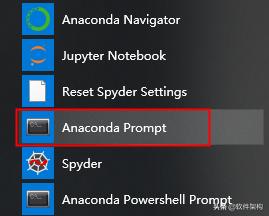
输入 conda -v 命令,验证 anaconda 成功安装。

2. 安装TensorFlow CPU 版本
进入Anaconda 命令行窗口,输入 pip install tensorflow 命令,开始下载并安装 TensorFlow CPU 版本。
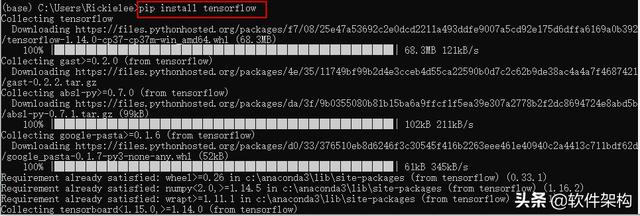
3. 安装测试
安装完成之后,简单测试一下是否安装正常。
输入python,进入python 环境;
输入如下python 脚本:
import tensorflow as tf
print(tf.__version__)
如果上述大门正常运行,并打印出 TensorFlow 的版本号,表示TensorFlow 成功安装了。

下面再跑一个简单计算,看看TensorFlow 是否运行正常。
>>> import tensorflow as tf
>>> hello = tf.constant('Hello, TensorFlow!')
>>> sess = tf.Session()
>>> print(sess.run(hello))
b'Hello, TensorFlow!'
>>> a = tf.constant(1)
>>> b = tf.constant(2)
>>> c = sess.run(a+b)
>>> print("1+2=%d" % c)
1+2=3
如果上述代码可以正常运行,并输出结果,说明 TensorFlow 运行正常。
Python print() 方法说明:
%:标记转换说明符的开始;
%s 格式化字符串;
%d 格式化整数;
>>> print("%6.3f" % 2.3)
2.300
# 第一个"%"后面的内容为显示的格式说明,6为显示宽度,3为小数点位数,f为浮点数类型。
# 第二个"%"后面为显示的内容来源,输出结果右对齐,2.300长度为5,故前面有一空格。
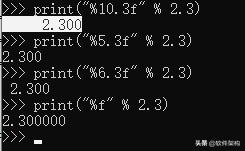



















 828
828











 被折叠的 条评论
为什么被折叠?
被折叠的 条评论
为什么被折叠?








